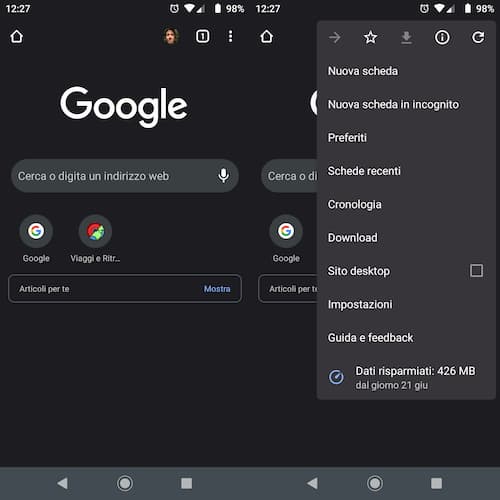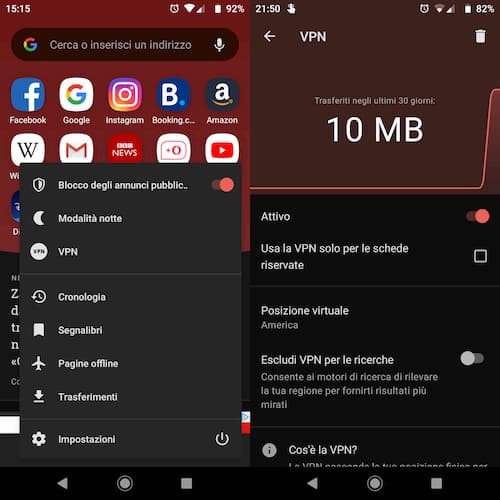Navigare in incognito è uno stile di vita, ancora prima di essere un servizio offerto gratuitamente dai browser Internet sul web e mobile. Sempre più persone cercano di mettersi al riparo dall’occhio del Grande Fratello, dietro il quale si nascondono tutte le principali aziende tech del momento: Google, Apple, Microsoft, Facebook, ecc. Un desiderio che, di tanto in tanto, viene avvertito come una necessità non più rinviabile, alla luce degli scandali portati all’attenzione della massa da giornali, televisioni e siti d’informazione. L’ultimo, in ordine cronologico, ad aver fatto più clamore è stato quello di Cambridge Analytica, investendo il colosso Facebook e lo stesso Mark Zuckerberg.
In questo articolo ti spiegheremo come funziona la navigazione in incognito, offrendoti tutti gli strumenti necessari per una navigazione anonima su computer e smartphone. Prima però, pensiamo sia altrettanto importante definire il reale significato di navigare in incognito, onde evitare qualsiasi fraintendimento sulla modalità nascosta.
Indice:
La navigazione in incognito è una modalità di navigazione privata che consente di non lasciare tracce sul computer o smartphone in uso delle pagine Internet visitate. Infatti, il browser non conserva né la cronologia né i cookie, e nemmeno le informazioni trascritte sui moduli online (ad esempio username e password).
Questo è quanto. Per intenderci, chiariamo che la navigazione in incognito non modifica né nasconde l’indirizzo IP, dunque l’attività su Internet rimarrà ancora visibile al provider e allo stesso datore di lavoro. Se stai cercando una soluzione in grado di mascherare l’IP e, di conseguenza, navigare in incognito liberamente, ti rimandiamo al paragrafo conclusivo della nostra guida (clicca qui).
Terminata la premessa iniziale, possiamo passare alla parte “operativa” della nostra guida, in cui illustreremo i passaggi da seguire per navigare in incognito su Google Chrome, Android, Mac e iPhone. Per ciascun strumento proporremo una descrizione dettagliata su come attivare la modalità nascosta durante la navigazione Internet da computer e smartphone.
Clicca e vai all’argomento che ti interessa di più tra quelli elencati qui sotto:
- Navigazione in incognito con Chrome
- Navigazione in incognito su Android
- Navigazione in incognito con Safari
- Navigazione in incognito con Microsoft Edge
- Navigazione in incognito con Mozilla Firefox
- Navigazione in incognito con Opera
- Navigazione in incognito con Tor Browser
Navigare in incognito con Chrome
Google Chrome è il browser Internet più usato al mondo. Allo stesso tempo però, Google figura tra le principali società che raccolgono i dati di navigazione degli utenti, al fine di personalizzare la loro esperienza quando navigano su Internet, mostrando pagine e annunci in base alla posizione e alle preferenze espresse in passato. Da qui nasce l’esigenza di restare connessi in anonimo, anche se (come vedremo più avanti) l’attivazione della modalità prevista dal browser di Big G in realtà così anonima non è (tra l’altro è Google in persona a dirlo).
I passaggi da compiere per navigare in incognito con Chrome da computer sono i seguenti:
- Apri Google Chrome
- Clicca sull’icona dei tre puntini in alto a destra nella schermata principale
- Seleziona l’opzione Nuova finestra di navigazione in incognito dal menu a tendina
In alternativa, è possibile usare anche le scorciatoie da tastiera:
- CTRL + MAIUSC + N su PC Windows, Chrome OS e Linux
- ⌘ + MAIUSC + N su Mac
La nuova pagina che si aprirà sarà contraddistinta dall’icona di un cappello con sotto un paio di occhiali e la scritta In incognito accanto a destra. Per chiudere la finestra privata, e tornare così alla navigazione normale, basterà cliccare sulla parola In incognito in alto a destra e selezionare Esci dalla modalità in incognito.
Importante: Google avverte che durante la navigazione nascosta tramite il browser Chrome continueranno ad essere visibili alcuni dati sensibili, tra cui l’indirizzo IP e le pagine visualizzate. Il colosso di Mountain View specifica anche i soggetti che potranno avere accesso a tali informazioni: servizio web, sito web, motore di ricerca, datore di lavoro, provider Internet.
Navigare in incognito su Android
Il discorso non cambia se anziché il PC si usa lo smartphone. A maggior ragione se si passa dal browser Chrome per computer all’app Google Chrome per Android. Anche in questo caso, infatti, la ricerca in incognito permette semplicemente di “nascondere” (o meglio, non conservare) la cronologia dei siti web visitati e i cookie in locale. Questo non significa che non siano invece visibili al provider dei servizi Internet, al proprio datore di lavoro, ecc.
Ora che sei consapevole di ciò, segui questi semplici passaggi per navigare in incognito su Android usando l’app Google Chrome:
- Apri Google Chrome
- Tocca i tre puntini in alto a destra
- Seleziona Nuova scheda in incognito dal menu che si apre
Subito dopo, si aprirà una finestra intitolata Hai attivato la navigazione in incognito. Se fai uno scroll verso il basso, vedrai l’opzione Blocca cookie di terze parti attivata di default: se la lasci attiva, impedirai ai siti di utilizzare i cookie per controllare la tua attività. Ciò può essere utile, ad esempio, per bypassare il controllo dei siti d’informazione che limitano la visita dei loro articoli a un numero predefinito al mese (in genere dieci), superato il quale scatta il blocco (secondo appunto il cosiddetto sistema paywall).
Navigare in incognito con Safari
Dopo aver parlato della navigazione privata con Google Chrome su computer e Android, trasferiamoci ora su Mac e iPhone, spiegando come navigare in incognito con Safari, il browser predefinito sui dispositivi che montano come sistema operativo macOS e iOS. Safari, come Chrome, non conserva in locale la cronologia dei siti visitati né i cookie. Inoltre, durante la ricerca in incognito, viene anche disattivata l’archiviazione dei dati di tracciamento da parte dei plugin eventualmente in uso.
Ecco la procedura per attivare la navigazione in incognito su Mac e iPhone con Safari:
- Apri Safari
- Clicca su File in alto a sinistra
- Seleziona Nuova finestra privata dal menu a tendina che si apre
Da questo momento in poi, Safari avvierà la modalità nascosta. Così come in Chrome e negli altri principali browser Internet presenti nella lista, resta sempre presente il problema legato al riconoscimento dell’IP da parte del provider Internet. Di fatto, rimane un servizio utile unicamente per nascondere la cronologia dei siti visitati ai propri genitori o alla persona con cui si vive insieme, oppure per bypassare il blocco imposto da alcuni siti d’informazione con il meccanismo paywall. Se, invece, si vuole qualcosa di più, è bene valutare la sottoscrizione di un abbonamento a un servizio di VPN professionale (trovi maggiori informazioni a riguardo nell’ultimo paragrafo, clicca qui se non vuoi aspettare oltre).
Navigare in incognito con Microsoft Edge
Apriamo adesso una parentesi su come navigare in incognito usando Edge, il browser Internet di Microsoft che ha sostituito l’ormai datato Internet Explorer. Ne parliamo perché, nonostante venga impiegato molto meno rispetto a Chrome e Safari, rimane pur sempre il browser di default per i PC con a bordo il sistema operativo Windows 10. Come gli altri browser più quotati, anche Edge permette di attivare la navigazione anonima: Microsoft ha scelto di chiamare questa funzionalità con il nome InPrivate.
Ecco la procedura per la navigazione in incognito con Microsoft Edge:
- Apri il browser Edge
- Clicca sull’icona dei tre puntini orizzontali in alto a destra
- Seleziona Nuova finestra InPrivate
Fino a quando resterai nella pagina in incognito (InPrivate), non verranno salvati in locale né la cronologia, né i cookie e nemmeno i file temporanei. Dunque, niente di più e niente di meno rispetto a quanto offrono gli altri browser presenti in elenco.
Navigare in incognito con Mozilla Firefox
Un’alternativa altrettanto valida a Google Chrome e Microsoft Edge se si vuole attivare la modalità nascosta è Mozilla Firefox, il browser web di Mozilla. Così come Edge, anche Firefox si distingue da Chrome per il nome assegnato a questa funzione: modalità anonima (identificata dall’icona di una maschera). Per il resto, se si confronta il sistema di Firefox con quello degli altri browser Internet, le differenze sono minime se non nulle.
Ma vediamo quali sono i passaggi da fare per navigare in incognito con Firefox:
- Apri il browser Mozilla Firefox
- Clicca sul menu in alto a destra (icona dell’hamburger)
- Seleziona Nuova finestra anonima dal menu a tendina
Durante la navigazione anonima, non verranno conservati nel PC i cookie, la cronologia (cioè i siti web visitati durante la sessione) e i file temporanei. Invece, i documenti scaricati saranno fruibili dalla cartella scelta per il salvataggio, senza però comparire nell’elenco dei download integrato nel browser.
Navigare in incognito con Opera
Abbiamo riservato uno degli ultimi posti a Opera per evidenziare la principale differenza rispetto agli altri browser più famosi: l’integrazione di una VPN gratis, con cui è possibile camuffare il proprio IP e bypassare le restrizioni geografiche legate all’utilizzo di un sito o servizio. Ciò, in linea teorica, permette di avere una privacy maggiore durante la navigazione. Ma è davvero così?
Prima di tutto, ecco come attivare il servizio di VPN gratuito e illimitato per navigare in incognito con Opera da telefono:
- Apri il browser Opera
- Tocca l’icona Opera in basso a destra
- Seleziona VPN dal menu a tendina
- Aggiungi il segno di spunta accanto ad Attivo
- Fai tap su Posizione virtuale per scegliere la posizione del server
- Togli il segno di spunta accanto a Escludi VPN per le ricerche per aumentare il livello di sicurezza
Ora, invece, alcune considerazioni sulla reale efficacia della VPN gratuita di Opera:
- l’anonimato in realtà non è garantito, perché tra le condizioni di utilizzo del browser viene specificato che Opera può raccogliere i dati di utilizzo, quindi ha la possibilità di identificare in qualsiasi momento l’indirizzo IP dell’utente collegato al browser
- le posizioni dei server sono soltanto quattro (Ottimale, America, Asia, Europa)
- il servizio di VPN è limitato all’uso del browser Opera
In conclusione, è vero che Opera può vantarsi di offrire una VPN gratuita e illimitata, ma è altrettanto vero che le sue funzioni sono molto limitate e non paragonabili a quelle proposte da un servizio VPN a pagamento (torneremo su questo argomento nell’ultimo capitolo).
Navigare in incognito con Tor Browser
Dulcis in fundo, come amavano dire i latini, arriviamo a Tor Browser, che tra tutte le soluzioni proposte fin qui è senz’altro quella più efficace per navigare in incognito sul web. Tor Browser è un software collegato alla rete Tor (acronimo di The Onion Router), che ha basato il suo successo sull’anonimato. Disponibile anche come app per Android, il browser sviluppato da The Tor Project consente di nascondere l’indirizzo IP, con i dati di navigazione che transiteranno attraverso dei nodi intermedi, venendo crittografati durante l’intero percorso. In questo modo, l’IP mostrato apparterrà a quello del nodo di uscita e non all’IP reale dell’utente.
Per usare Tor Browser è sufficiente scaricare la versione ufficiale presente sul sito Tor Project e disponibile per i sistemi operativi Windows, MacOS, Android e Linux. Una volta completato il download, non dovrai più toccare nulla per sfruttare appieno le potenzialità del browser.
Come accennato nell’introduzione, la navigazione in incognito non maschera l’indirizzo IP, che dunque rimane visibile al provider Internet, alla Polizia Postale e ai cybercriminali. Per questo motivo, alla domanda iniziale rispondiamo con un grosso No, la navigazione anonima non è sicura.
Una delle soluzioni più efficaci per nascondere l’IP e, dunque, navigare incognito senza essere rintracciabili da nessuno è affidarsi a una rete VPN seria e affidabile. Dopo averle testate di persona, ti consigliamo di scegliere una tra queste VPN:
I nostri contenuti da non perdere:
- 🔝 Importante: Garmin aggiorna in beta tutti gli Instinct 3, i Forerunner 970/570 e la gamma Fenix 7
- 💻 Scegli bene e punta al sodo: ecco le migliori offerte MSI notebook business Black Friday 2025
- 💰 Risparmia sulla tecnologia: segui Prezzi.Tech su Telegram, il miglior canale di offerte
- 🏡 Seguici anche sul canale Telegram Offerte.Casa per sconti su prodotti di largo consumo